سبب آخر لإيقاف تشغيل تحديث Windows 7 أو 10 هو أن هذه التحديثات قد تبدأ في أوقات غير مناسبة ، على سبيل المثال ليس لديك الوقت الكافي لتحديث الكمبيوتر المحمول الخاص بك وأنت تفعل شيئًا مهمًا والتحديث يتسبب في عدم قدرتك على القيام بذلك. عدة ساعات استخدم نظامك.
لهذين السببين ، من الأفضل إذا لم تستخدم Windows الأصلي ، فتأكد من إيقاف تشغيل التحديث التلقائي الخاص به حتى لا يختفي الكراك ولن تضطر إلى تغيير الكمبيوتر المحمول مرة أخرى في وقت قصير أو التعامل معه تباطؤ.
إذا كنت تبحث عن إيقاف تشغيل تحديث Windows 7 أو 10 ، فإليك طريقتان للقيام بذلك. اتبع الخطوات بالترتيب.
خطوات القيام بذلك هي نفسها لنظام التشغيل Windows 7 أو 10 ولا تختلف كثيرًا.
انتقل إلى قسم البحث في الجزء السفلي من البرنامج وأدخل خدمات العبارات.
قم بتسجيل الدخول إلى الخدمات وابحث عن خيار Windows Update.
انقر فوق Windows Update وقم بتغيير نوع بدء التشغيل إلى "تعطيل”.
أخيرًا ، حدد موافق واخرج من هذا القسم.
قم بتعطيل تحديثات Windows 7 أو 10 التلقائية عبر Group Policy
نقترح عليك القيام بهذه الطريقة الثانية أولاً ثم الانتقال إلى الطريقة الأولى. ضع في اعتبارك أن أفضل وقت للقيام بذلك هو بعد تبديل النوافذ وقبل توصيل الكمبيوتر المحمول بالإنترنت.
حدد أزرار Win plus R ، ثم أدخل "msc” واضغط على Enter.
في قسم تكوين الكمبيوتر ، حدد القوالب الإدارية.
انقر فوق مكونات Windows وحدد Windows Update.
في هذه الخطوة ، حدد تكوين التحديثات التلقائية من القائمة الموجودة على اليمين.
في هذه الصفحة ، حدد خيار تمكين وفي الجزء السفلي ، حدد خيار الإعلام للتنزيل والتثبيت التلقائي.
انقر الآن على تطبيق ثم موافق.
قم بتعطيل تحديث Windows 10 عبر التسجيل
بشكل عام ، يمكنك تنشيط Windows الخاص بك أو تسجيله بطريقتين. الطريقة الأولى هي شراء الكود الحقيقي من موقع مايكروسوفت أو المواقع الداخلية مقابل رسوم وتفعيل الويندوز ، والطريقة الثانية هي كسر الويندوز من خلال الكراك الموجودة والتسبب في تفعيل الويندوز بشكل غير قانوني.
إذا كنت تستخدم Windows الأصلي ، فلن تكون التحديثات مزعجة للغاية بالنسبة لك ، ولكن إذا كنت تستخدم Windows مكرك ، فنحن نقترح عليك القيام بالطريقة الثانية فور تثبيت Windows وقبل توصيل النظام بالإنترنت ، ثم الطريقة الأولى التي ذكرتها أعلاه.
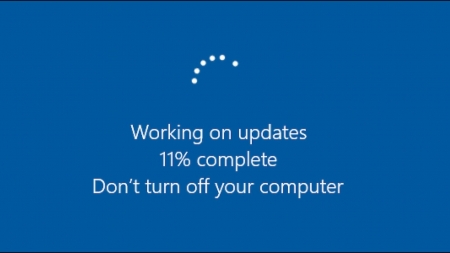
 سلسلة Honor 70 ستأتي مع مستشعر الكاميرا الأساسي سوني IMX800
سلسلة Honor 70 ستأتي مع مستشعر الكاميرا الأساسي سوني IMX800 تسريب مواصفات كاميرا سامسونج Galaxy Z Fold 4
تسريب مواصفات كاميرا سامسونج Galaxy Z Fold 4 خطوات تغيير Snapchat إلى الوضع المظلم على أيفون
خطوات تغيير Snapchat إلى الوضع المظلم على أيفون كيفية إدارة المواقع التى تشاركها مع فيسبوك
كيفية إدارة المواقع التى تشاركها مع فيسبوك جديد تويتر .. لا مجال للنسخ واللصق والتغريدات المكررة!
جديد تويتر .. لا مجال للنسخ واللصق والتغريدات المكررة! احذر هذا التطبيق! يشارك بياناتك أكثر من غيره
احذر هذا التطبيق! يشارك بياناتك أكثر من غيره غوغل تطلق ساعتها الذكية "بيكسل ووتش"
غوغل تطلق ساعتها الذكية "بيكسل ووتش" إجراءات تضيّق الخناق على وسائل التواصل
إجراءات تضيّق الخناق على وسائل التواصل